أفضل 3 طرق لنقل جهات الاتصال من iPhone إلى Android بدون جهاز كمبيوتر
لم يعد نقل جهات الاتصال من iPhone إلى Android مهمة صعبة. يمكن نقل جهات الاتصال بسهولة من iPhone إلى Android عن طريق إنشاء ملف VCF (تنسيق مكالمة متغير). هذا ممكن بمساعدة إصدار الويب iCloud على جهاز الكمبيوتر. نظرًا لأنه ليس لديك جهاز كمبيوتر في متناول يدك ، فسنخبرك بطرق أخرى لنقل جهات الاتصال إلى Android من iPhone بدون جهاز كمبيوتر في هذا المنشور.

تكمن مشكلة iPhone في أنه لا يسمح لك بإنشاء ملفات VCF لجميع جهات اتصال هاتفك. يمكنك إنشاء بطاقة VCF لجهات الاتصال الفردية ولكن ليس للجميع. يعتبر نقل جميع جهات الاتصال بشكل فردي أمرًا شاقًا. لذلك سوف تطلب من تطبيقات الطرف الثالث إنشاء ملف VCF على iPhone نفسه.
دعونا نتحقق من ثلاثة تطبيقات تقدم الميزة وكيفية نقل جهات الاتصال باستخدام هذه التطبيقات الثلاثة.
1. MY CONTACTS BACKUP
ينشئ هذا التطبيق ملف VCF لجهات الاتصال المخزنة على هاتفك ويتيح لك إرسال هذا الملف إلى نفسك عبر البريد الإلكتروني. ثم قم بتنزيل الملف على هاتف Android واستورده إلى جهات الاتصال الخاصة بك.
فيما يلي خطوات نقل جهات الاتصال من iPhone إلى Android باستخدام تطبيق My Contacts Backup:
الخطوة 1: قم بتثبيت تطبيق My Contact Backup من متجر التطبيقات على جهاز iPhone الخاص بك.
الخطوة 2: افتح التطبيق وسيُطلب منك منح الإذن لجهات الاتصال الخاصة بك. اضغط على موافق.
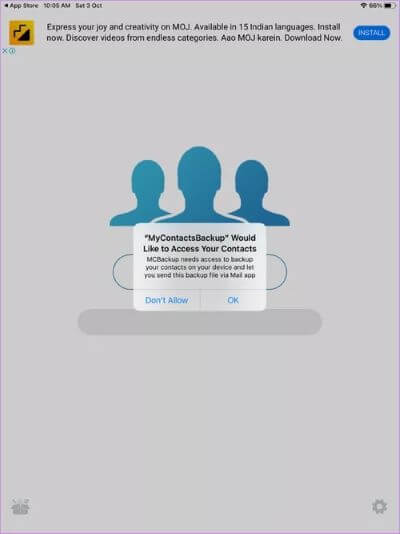
الخطوة 3: اضغط على زر النسخ الاحتياطي على الشاشة التي تفتح.
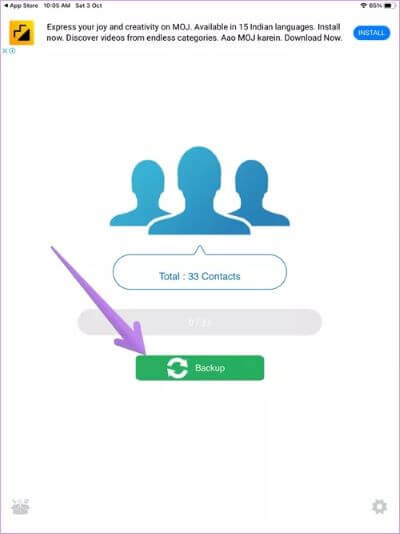
الخطوة 4: اضغط على البريد الإلكتروني وأدخل العنوان الذي تريد إرسال الملف إليه عبر البريد الإلكتروني. أي أدخل البريد الإلكتروني الذي تستخدمه على هاتف Android وأرسل البريد الإلكتروني. سيتم إرفاق ملف VCF تلقائيًا بالبريد الإلكتروني.
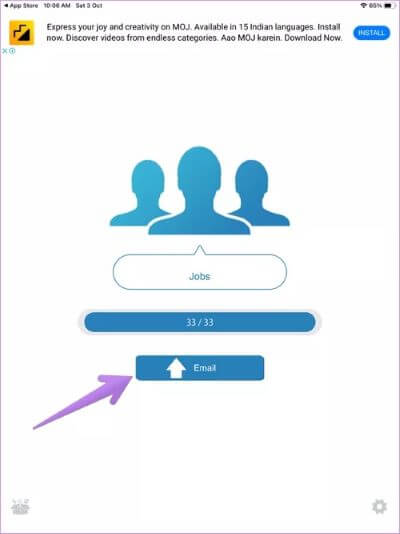
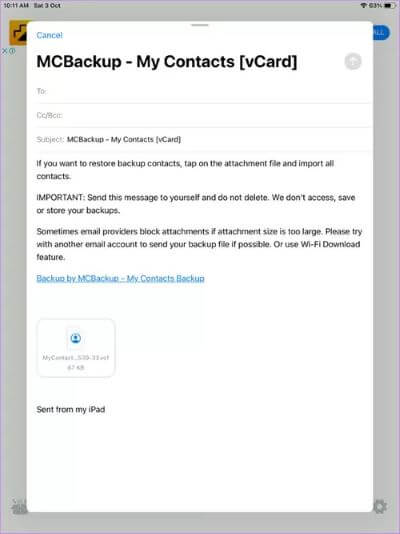
الخطوة 5: افتح بريدك الإلكتروني على هاتف Android الخاص بك واضغط على زر التنزيل لتنزيله على هاتفك. سيتم حفظ الملف على هاتفك.
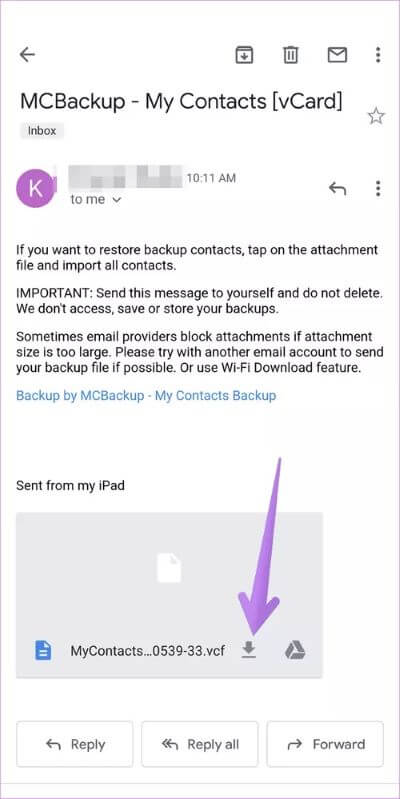
استيراد جهات الاتصال من ملف VCF إلى هاتف Android
افتح تطبيق جهات الاتصال على هاتف Android الخاص بك. قد تختلف الخطوات وفقًا لتطبيق جهات الاتصال المختلفة. سنأخذ مثال تطبيق Google Contacts. في تطبيق Google Contacts ، انقر على أيقونة شريط الثلاثة في الأعلى. حدد الإعدادات.
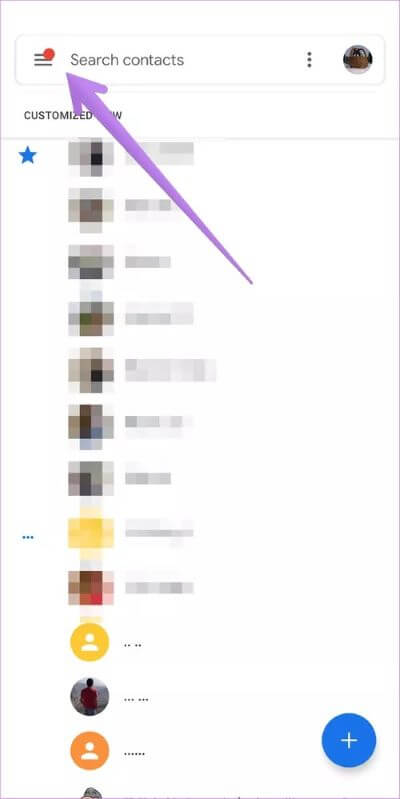
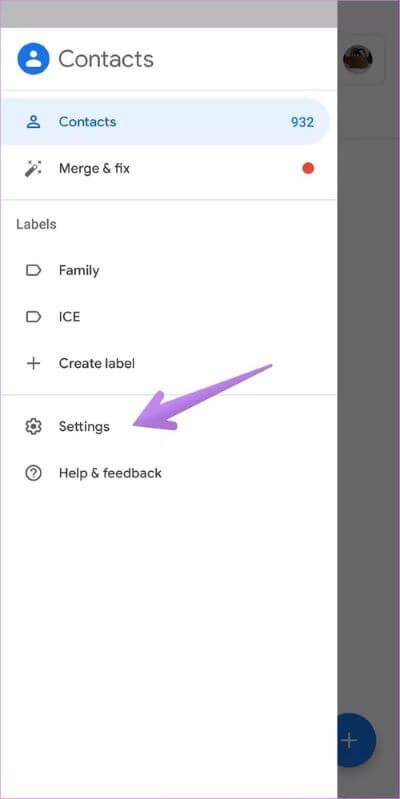
قم بالتمرير لأسفل وانقر على استيراد. حدد ملف VCF. سيُطلب منك فتح ملف VCF حيث تريد استيراد جهات الاتصال. انتقل إلى الملف الذي قمت بتنزيله. سيتم استيراد جهات اتصال iPhone إلى هاتف Android الخاص بك.

نصيحة للمحترفين: بالنسبة لهواتف Samsung ، افتح تطبيق جهات الاتصال وانقر على أيقونة شريط الثلاثة. حدد إدارة جهات الاتصال متبوعًا باستيراد أو تصدير جهات الاتصال. اختر استيراد وحدد ملف VCF الذي تم إرساله من iPhone.
2. CONTACTS BACKUP SHARE & EXPORT
بخلاف التطبيق أعلاه ، يتيح لك هذا التطبيق اختيار الطريقة التي تريد بها إرسال ملف VCF إلى هاتف Android. يمكنك إرساله بالبريد الإلكتروني أو تحميله على Google Drive أو Dropbox أو الإرسال عبر تطبيقات الدردشة أو استخدام تطبيقات مشاركة الملفات. ثم تكون خطوات استيراده إلى هاتف Android هي نفسها المذكورة أعلاه.
اتبع هذه الخطوات لنقل جهات الاتصال إلى Android من iPhone دون استخدام جهاز كمبيوتر.
الخطوة 1: قم بتنزيل التطبيق من App Store.
الخطوة 2: افتح التطبيق وامنح التطبيق إذنًا للوصول إلى جهات الاتصال الخاصة بك عندما يُطلب منك ذلك.
الخطوة 3: ستظهر لك قائمة جهات الاتصال الخاصة بك. يمكنك إما تحديد جهات الاتصال يدويًا للتصدير أو النقر فوق خانة الاختيار تحديد الكل في الأعلى.
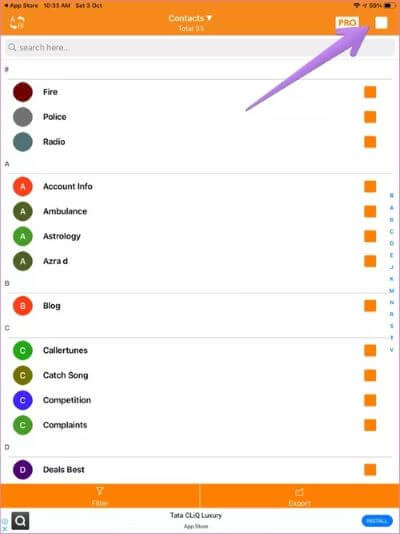
الخطوة 4: اضغط على زر تصدير في الأسفل واختر مشاركة محلي.
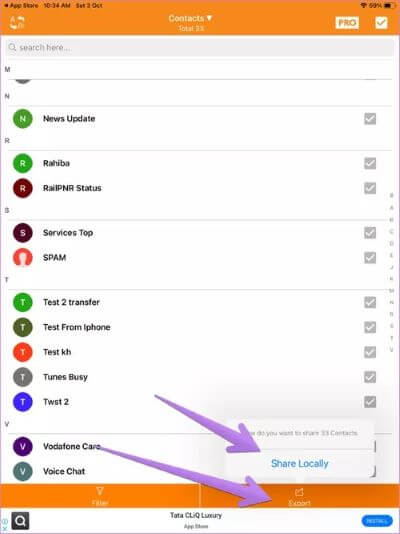
الخطوة 5: بعد ذلك ، سيُطلب منك كيف تريد إرسال الملف. الخيار لك الآن. يمكنك إرسال الملف كبريد إلكتروني أو استخدام أي تطبيق مراسلة فورية مثل WhatsApp الذي يدعم مشاركة الملفات. يمكنك حتى حفظ ملف VCF على جهاز iPhone الخاص بك في تطبيق الملفات حتى تتمكن من إرساله لاحقًا إلى هاتف Android الخاص بك.
الخطوة 6: قم بتنزيل ملف VCF المستلم على هاتف Android الخاص بك وكرر الخطوات المذكورة في قسم استيراد جهات الاتصال من قسم ملف VCF أعلاه. أي افتح تطبيق جهات الاتصال. ابحث عن خيار الاستيراد وحدد ملف VCF الذي أرسلته من جهاز iPhone الخاص بك.
3. SA CONTACTS LITE
على الرغم من أن هذا التطبيق يستخدم أيضًا نفس المبدأ ، أي تصدير ملف VCF من iOS واستيراده إلى Android ، فإنه يوفر طريقة ممتعة للقيام بذلك. إلى جانب استخدام تطبيقات مثل البريد الإلكتروني والخدمات السحابية لنقل ملف VCF ، فإنه يتيح لك نقل الملفات عبر شبكة Wi-Fi المحلية. لذلك إذا كان جهاز Android و iPhone متصلين بشبكة Wi-Fi نفسها ، فأنت تحتاج ببساطة إلى إدخال العنوان المحدد على جهاز iPhone الخاص بك على هاتف Android الخاص بك. ستتمكن من تنزيل الملف على هاتف Android الخاص بك.
فيما يلي الخطوات:
الخطوة 1: قم بتنزيل تطبيق SA Contacts Lite على جهاز iPhone الخاص بك.
الخطوة 2: افتح التطبيق وحدد VCF ضمن نمط الملكية. اضغط على ابدأ.
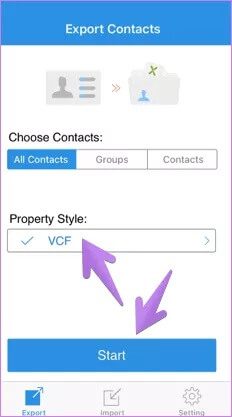
الخطوة 3: في شاشة تصدير جهات الاتصال ، حدد الطريقة التي تريد بها إرسال الملف إلى هاتف Android. استخدم خيار Wi-Fi لعرض عنوان الويب الذي يجب فتحه على هاتف Android لتنزيل الملف.
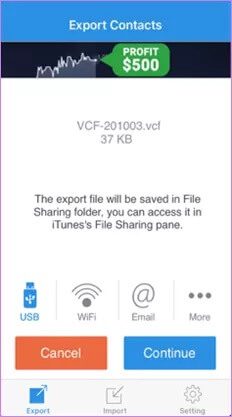
الخطوة 4: افتح المتصفح على هاتف Android الخاص بك واكتب العنوان كما هو موضح في لقطة شاشة iPhone في الخطوة 3. ثم انقر فوق ملف VCF لتنزيله. بمجرد التنزيل ، ستحتاج إلى استيراد الملف إلى جهات الاتصال الخاصة بك. لذلك ، اتبع الخطوات المذكورة أعلاه ضمن استيراد ملف VCF إلى Android.
مشاركة جهات الاتصال الفردية
تكون التطبيقات المذكورة أعلاه مفيدة عندما تريد نقل جهات الاتصال بكميات كبيرة. في حالة رغبتك في إرسال عدد قليل من جهات الاتصال فقط ، يمكنك مشاركتها عبر بريد إلكتروني أو أي تطبيق مراسلة. لذلك ، افتح جهة الاتصال واضغط على زر المشاركة. ثم اختر التطبيق أو الوسيط الذي تريد نقله إلى Android.
